Rain 2 Multiplayer'ın Çalışmama Riskini Düzeltmenin 8 Yolu
Çeşitli / / November 28, 2021
Risk of Rain 2, Mart 2019'da piyasaya sürülmesinden bu yana kıvılcım incelemeleri ve geri bildirimler alan çok oyunculu bir oyundur. Bugün piyasada bulunan çok sayıda atış oyunu ile bu oyun farklı duruyor ve çok çeşitli izleyicileri kendine çekti. Ancak, birkaç kullanıcı, Risk of Rain 2 Multiplayer'ın çalışmama sorununun genellikle onları rahatsız ettiğini bildirdi. Bazıları ise oyunu çok oyunculu modda sorunsuz bir şekilde oynamanın keyfini çıkarıyor. Ancak, oyunun ana bilgisayarla bağlantısını kaybettiği ve bu nedenle sık sık çöktüğüne dair raporlar da var. Bu nedenle bugün, Windows 10'da Risk of Rain 2 Multiplayer başlamama sorununu düzeltmenize yardımcı olacağız.
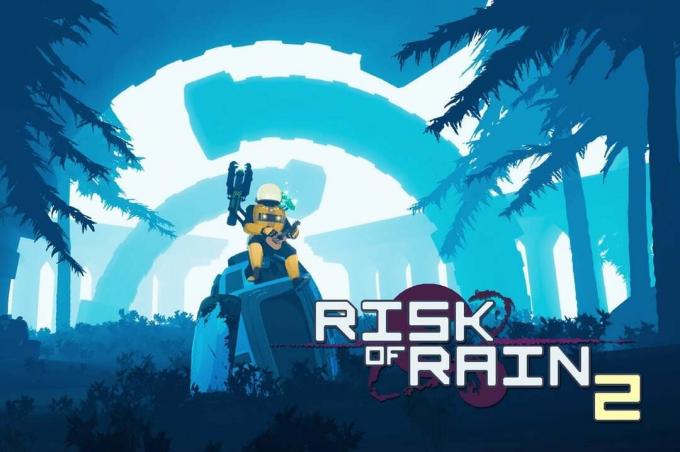
İçindekiler
- Risk of Rain 2 Multiplayer Çalışmıyor Sorunu Nasıl Düzeltilir
- Yöntem 1: Windows 10 PC'yi yeniden başlatın.
- Yöntem 2: Risk of Rain 2'yi Yönetici Olarak Çalıştırın
- Yöntem 3: Oyun Dosyalarının Bütünlüğünü Doğrulayın (Yalnızca Steam)
- Yöntem 4: Windows Defender Güvenlik Duvarına Oyun İstisnası Ekleme
- Yöntem 5: Windows Defender Güvenlik Duvarını Devre Dışı Bırak (Önerilmez)
- Yöntem 6: Üçüncü Taraf Antivirüsünü Devre Dışı Bırak/Kaldır.
- Yöntem 7: Bağlantı Noktası Yönlendirme
- Yöntem 8: Windows'u güncelleyin.
- İlgili Sorunlar
Risk of Rain 2 Multiplayer Çalışmıyor Sorunu Nasıl Düzeltilir
Risk of Rain 2 çok oyunculu oyununun başlamamasına neden olan birçok neden vardır, örneğin:
- Güvenlik duvarı sorunları – Windows Defender Güvenlik Duvarınız veya üçüncü taraf antivirüsünüz Risk of Rain 2'yi engelliyorsa, içindeki birkaç özelliğe erişemeyebilirsiniz. Bu nedenle, söz konusu sorunu tetikleyecektir.
- Bozuk Yerel Dosyalar – Bozuk oyun dosyaları ve verileri bu soruna neden olabilir.
- Engellenen Oyun Bağlantı Noktaları – Kullandığınız yönlendirici, oyunun başka bir amaç için kullandığı bağlantı noktasının aynısını size atadığında, söz konusu sorunla karşılaşırsınız.
- Yönetici Ayrıcalıkları – Steam'i yönetici olarak çalıştırmıyorsanız, Risk of Rain 2'nin çalışmama sorunuyla karşılaşabilirsiniz. Ayrıca, dosyanın steam_appid.txt oyunu her çalıştırdığınızda silinmez.
Ön Kontroller
Sorun gidermeye başlamadan önce,
- Emin olmak iyi hız internet bağlantı.
- Minimum sistem gereksinimlerini kontrol edin Oyunun düzgün çalışması için.
- Yönetici olarak oturum açın ve ardından oyunu çalıştırın.
Yöntem 1: Windows 10 PC'yi yeniden başlatın
Bu çok basit bir yöntem gibi görünebilir, ancak işlevsel olarak yeterlidir.
1. çıkış itibaren Yağmur Riski 2 ve diğer tüm benzer programları kapatın Görev Yöneticisi.
2. şuraya gidin: Başlangıç menüsü düğmesine basarak Windows tuşu.
3. Şimdi, seçin Güç simgesi.
4. gibi birkaç seçenek Uyku, Kapat, ve Tekrar başlat görüntülenecektir. İşte, tıklayın Tekrar başlat, gosterildigi gibi.
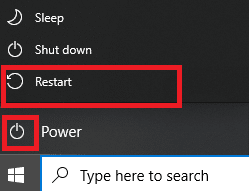
5. Yeniden başlattıktan sonra oyunu başlatın. Sorunun şimdi çözülüp çözülmediğini kontrol edin.
Yöntem 2: Risk of Rain 2'yi Yönetici Olarak Çalıştırın
Oyunlar da dahil olmak üzere herhangi bir uygulamadaki tüm dosyalara ve hizmetlere erişmek için yönetici ayrıcalıklarına ihtiyacınız var. Gerekli yönetici haklarına sahip değilseniz, Risk of Rain 2'nin başlamama sorunuyla karşı karşıya kalabilirsiniz. Bu nedenle, oyunu aşağıda açıklandığı gibi yönetici olarak çalıştırın:
1. üzerine sağ tıklayın Yağmur Riski 2Kısayol.
2. Şimdi, tıklayın Özellikler, gosterildigi gibi.

3. Burada, geçiş yapın uyumluluk sekme.
4. Şimdi, yanındaki kutuyu işaretleyin Bu programı yönetici olarak çalıştırın, Tasvir edildiği gibi.

5. Son olarak, tıklayın Uygula > Tamam Bu değişiklikleri kaydetmek için
Ayrıca Okuyun:Windows Sistemlerinde Kullanıcı Hesabı Denetimi Nasıl Etkinleştirilir
Yöntem 3: Oyun Dosyalarının Bütünlüğünü Doğrulayın (Yalnızca Steam)
Bu yöntem, Steam oyunlarıyla ilgili tüm sorunlara basit bir çözümdür ve çoğu kullanıcı için işe yaramıştır. Bu süreçte sisteminizdeki dosyalar Steam sunucusundaki dosyalar ile karşılaştırılacaktır. Ve bulunan fark, dosyaların onarılması veya değiştirilmesiyle giderilecektir. Steam'deki bu harika özelliği kullanmanızı öneririz. Bu nedenle, oyun dosyalarının bütünlüğünü doğrulamak için aşağıdaki kılavuzumuzu okuyun. Steam'deki Oyun Dosyalarının Bütünlüğü Nasıl Doğrulanır?.

Yöntem 4: Oyun İstisnası Ekle Windows Defender Güvenlik Duvarı
Windows Güvenlik Duvarı, zararlı bilgileri taradığı ve engellediği için sisteminizde bir filtre görevi görür. Ancak bazen güvenilir programlar da Güvenlik Duvarı tarafından engellenir. Bu nedenle, bu gibi durumlarda, programın bir istisnasını ekleyin.
1. basın pencereleranahtar, tip kontrol Paneli, ve vur Girmek başlatmak için.
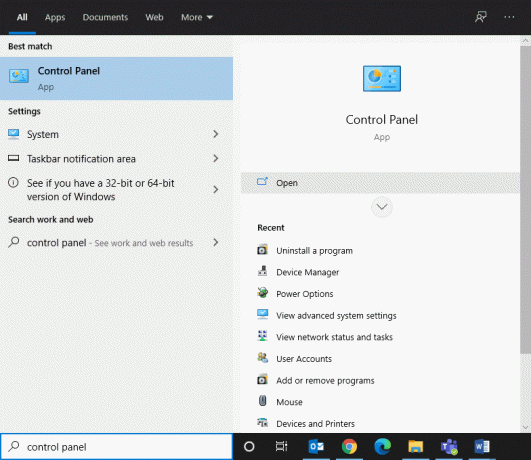
2. Burada, ayarla Görüntüleme ölçütü>Büyük ikonlar ve üzerine tıklayın Windows Defender Güvenlik Duvarı, gosterildigi gibi.

3. Ardından, üzerine tıklayın Windows Defender Güvenlik Duvarı aracılığıyla bir uygulamaya veya özelliğe izin verin, aşağıda gösterildiği gibi.
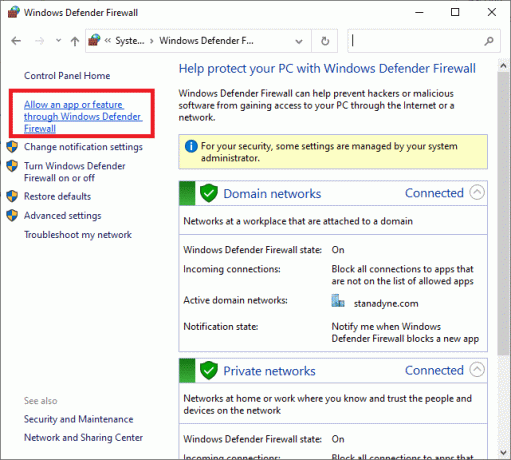
4. sonra tıklayın Ayarları değiştir. kontrol edin İhtisas, Özel & Halk karşılık gelen kutular Yağmur Riski 2 Güvenlik Duvarından geçmesine izin vermek için.
Not: Kullanmak Başka bir uygulamaya izin ver… Listede görünmüyorsa belirli bir uygulamaya göz atmak için
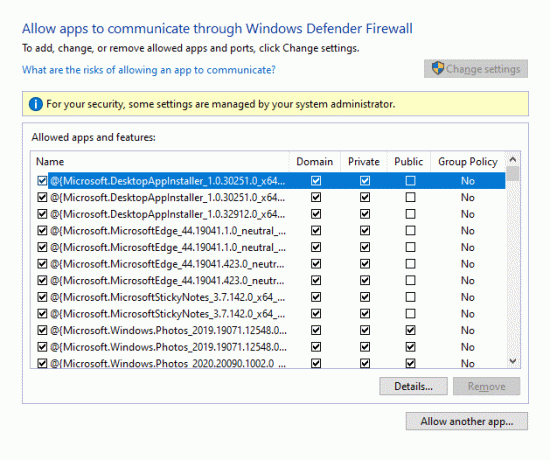
5. Son olarak, tıklayın Tamam.
Yöntem 5: Windows Defender Güvenlik Duvarını Devre Dışı Bırak (Önerilmez)
Yukarıdaki yöntem işe yaramazsa, Windows 10 sorununda Risk of Rain 2 Multiplayer'ın başlamamasını düzeltmek için güvenlik duvarını devre dışı bırakın.
Not: Güvenlik duvarını devre dışı bırakmak, sisteminizi kötü amaçlı yazılım veya virüs saldırılarına karşı daha savunmasız hale getirir. Bu nedenle, bunu yapmayı seçerseniz, söz konusu oyunu oynamayı bitirdikten hemen sonra etkinleştirdiğinizden emin olun.
1. Şu yöne rotayı ayarla Denetim Masası > Windows Defender Güvenlik Duvarı Yukarıda da belirtildiği gibi.
2. seçin Windows Defender Güvenlik Duvarı'nı açın veya kapatın seçeneği vurgulandığı gibi sol bölmeden seçin.
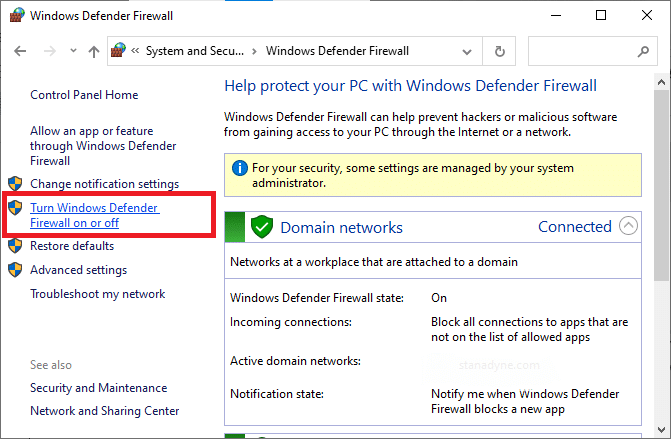
3. Burada, seçin Windows Defender Güvenlik Duvarını kapatın (önerilmez) mevcut her ağ ayarı için seçenek viz İhtisas, Halk & Özel.

4. yeniden başlatsenin bilgisayarın. Risk of Rain 2 çok oyunculu çalışmıyor sorununun şimdi düzeltilip düzeltilmediğini kontrol edin.
Ayrıca Okuyun:Steam Uygulama Yükleme Hatasını Düzeltme 3:0000065432
Yöntem 6: Üçüncü Taraf Antivirüsü Devre Dışı Bırak/Kaldır
Bazı durumlarda, üçüncü taraf antivirüs yazılımı programın açılmasını da engeller ve bu da oyununuzun sunucuyla bağlantı kurmasına izin vermez. Bu nedenle, aynı sorunu çözmek için, bilgisayarınızda yüklü olan virüsten koruma programını geçici olarak devre dışı bırakabilir veya kaldırabilirsiniz.
Not: için adımları gösterdik. Avast Ücretsiz Antivirüs burada örnek olarak. Bu tür diğer uygulamalarda benzer adımları izleyin.
Yöntem 6A: Avast Antivirus'ü Devre Dışı Bırakın
1. sağ tıklayın Avast Antivirüs içindeki simge görev çubuğu.
2. Şimdi, seçin, Avast kalkan kontrolü, gosterildigi gibi.
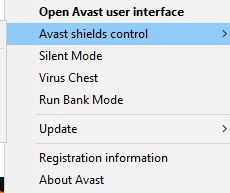
3. Bunlardan herhangi birini seçin seçenekler:
- 10 dakika devre dışı bırak
- 1 saat devre dışı bırak
- Bilgisayar yeniden başlatılana kadar devre dışı bırak
- Kalıcı olarak devre dışı bırak
Yöntem 6B: Avast Antivirus'ü Kaldırın
1. Başlatmak Kontrol Paneli ve üzerine tıklayın Programı kaldır altında programlar vurgulandığı gibi bölüm.
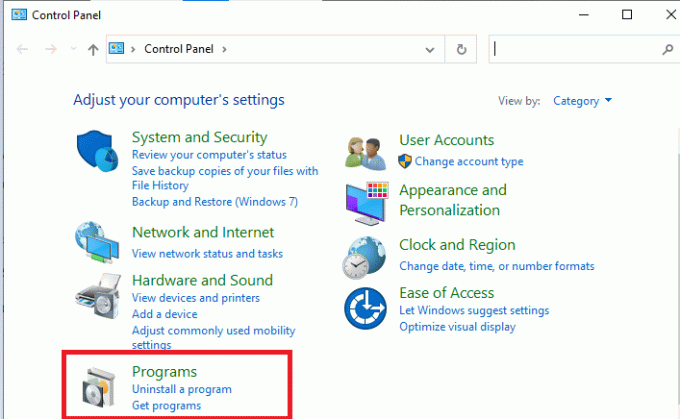
2. Burada, sağ tıklayın durÜcretsiz antivirüs ve ardından, üzerine tıklayın Kaldır, aşağıda gösterildiği gibi.

Yöntem 7: Bağlantı Noktası Yönlendirme
Bu makalenin başında belirtildiği gibi, yönlendirici oyun bağlantı noktalarınızı engellerse, Risk of Rain 2 Multiplayer'ın çalışmaması sorunuyla karşı karşıya kalabilirsiniz. Ancak, aynı şeyi düzeltmek için bu bağlantı noktalarını iletebilirsiniz.
1. basın pencereler anahtar ve tip cmd. Tıklamak Yönetici olarak çalıştır çalıştırmak Komut istemi.

2. Şimdi, yazın ipconfig /tümü ve vur Girmek, gosterildigi gibi.
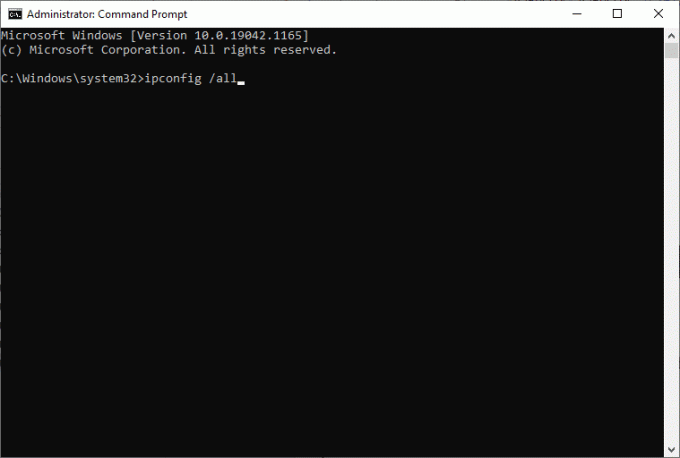
3. değerlerini not edin Varsayılan giriş, alt ağ maskesi, MAC, ve DNS.

4. açmak için Çalıştırmak iletişim kutusunda, düğmesine basın pencereler +r anahtar.
5. Tip ncpa.cpl ve tıklayın Tamam.
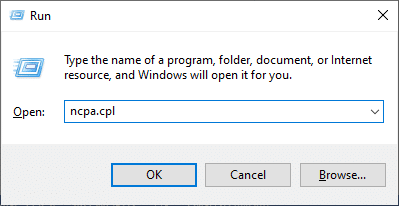
6. sağ tıklayın ağ bağlantısı ve üzerine tıklayın Özellikler, vurgulandığı gibi.
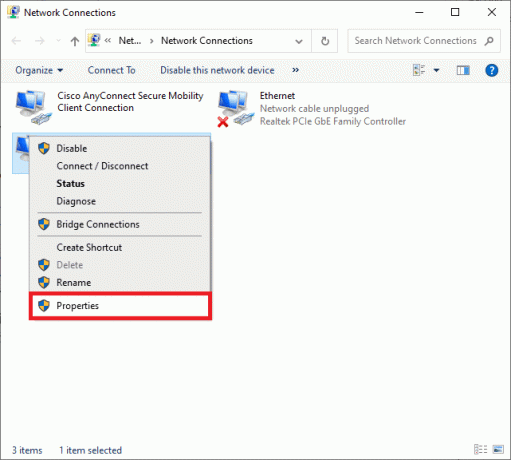
7. Burada, seçin İnternet Protokolü Sürüm 4(TCP/IPv4) ve üzerine tıklayın Özellikler.
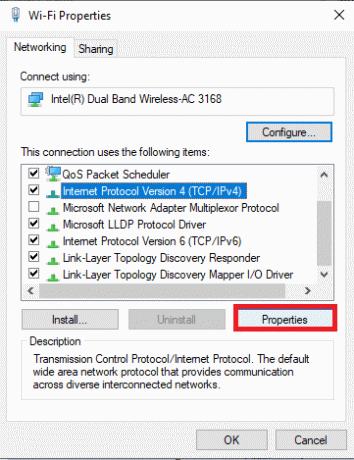
8. simgeyi seçin Aşağıdaki DNS sunucu adreslerini kullanın.
9. Ardından, aşağıda verilen değerleri girin:
Tercih edilen DNS sunucusu: 8.8.8.8Alternatif DNS sunucusu: 8.8.4.4
10. Ardından, kontrol edin Çıkışta ayarları doğrula seçeneğini seçin ve tıklayın Tamam.
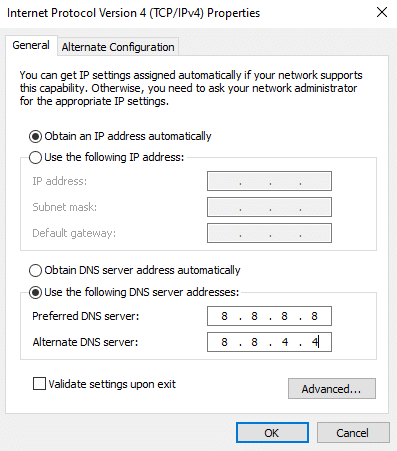
11. Başlat internet tarayıcısı ve yazın sizinIP adresi yönlendirici ayarlarını açmak için
12. Girin Giriş kimlik.
13. Şu yöne rotayı ayarla Manuel Atamayı Etkinleştir altında Temel Yapılandırmave üzerine tıklayın Evet.
14. Şimdi, DCHP ayarlarında, Mac adresi ve IP adresi, ve DNS sunucuları ve üzerine tıklayın Kaydetmek.
15. Tıklamak Port Yönlendirmeve altında açılacak aşağıdaki bağlantı noktası aralığını yazın Başlangıç ve Son alanlar:
TCP: 27015-27030, 27036-27037UDP: 4380, 27000-27031, 27036

16. Şimdi, şunu yazın Statik IP adres oluşturdunuz ve kontrol ettiniz Olanak vermek seçenek.
17. Son olarak, tıklayın Kaydetmek veya Uygulamak Değişiklikleri kaydetmek için düğmesine basın.
18. Tekrar başlat yönlendiriciniz ve PC'niz. Sorunun şimdi çözülüp çözülmediğini kontrol edin.
Ayrıca Okuyun:Düzelt S/MIME denetimi kullanılamadığından içerik görüntülenemiyor
Yöntem 8: Windows'u Güncelleyin
Microsoft, sisteminizdeki hataları düzeltmek için periyodik olarak güncellemeler yayınlar. Bu nedenle, yeni güncellemeleri yüklemek, Risk of Rain 2 Multiplayer'ın başlamama sorununu çözmenize yardımcı olabilir.
1. basın Windows + ben açmak için birlikte anahtarlar Ayarlar sisteminizde.
2. Şimdi, seçin Güncelleme ve Güvenlik.
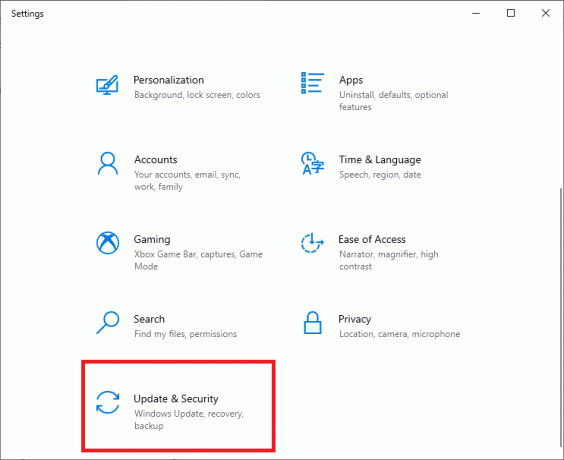
3. Şimdi, tıklayın Güncellemeleri kontrol et buton.

4A. Tıklamak Şimdi kur Mevcut en son güncellemeyi indirmek ve yüklemek için.

4B. Sisteminiz zaten güncelse, güncelsin İleti.
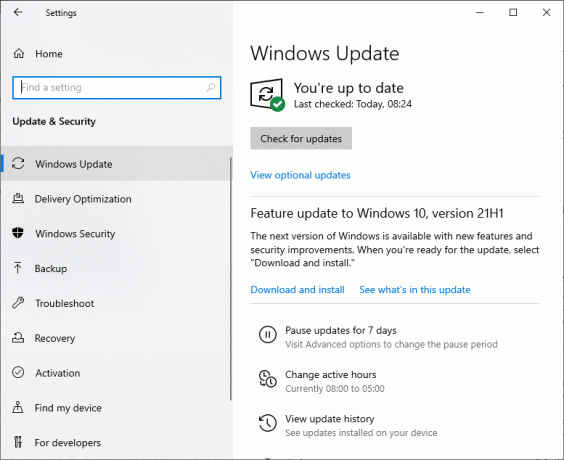
5. Tekrar başlat En son güncellemeleri uygulamak için PC'niz.
İlgili Sorunlar
Risk of Rain 2 Multiplayer'ın başlamamasına benzer birkaç sorun, olası çözümleri ile birlikte aşağıda listelenmiştir:
- Risk of Rain 2 Çok Oyunculu Siyah Ekran – Bu sorunla karşılaştığınızda, oyunu yönetici ayrıcalıklarıyla çalıştırarak sorun gidermeyi başlatın. Ardından, Steam'deki oyun dosyalarının bütünlüğünü doğrulama özelliğini kullanarak eksik dosyaları kontrol edin.
- Yağmur Riski 2 Yüklenmiyor – Bu sorunla karşılaştığınızda, grafik sürücülerinizi güncelleyin ve güvenlik duvarı ve virüsten koruma programlarıyla çakışmaları çözün.
- Risk of Rain 2 Çok Oyunculu Lobi Çalışmıyor – Bu sorunla karşılaştığınızda oyununuzu yeniden başlatın.
- Yağmur Riski 2 Bağlantı Kaybı – Yönlendiricinizi sıfırlayın ve bağlantı sorunlarını çözmek için İnternet Servis Sağlayıcınızdan yardım isteyin. Ağ sürücülerinin güncellendiğinden ve Wi-Fi ağı yerine kablolu ağ kullandığından emin olun.
Tavsiye edilen
- Windows 10'da Avast Update Stuck Nasıl Onarılır
- Star Wars Battlefront 2'nin Başlatılmamasını Düzeltin
- Destiny 2 Hata Kodu Brokoli Fix
- Fallout 76'nın Sunucuyla Bağlantısının Kesilmesini Düzeltin
- League of Legends Çerçeve Düşüşlerini Düzeltin
Umarız bu rehber yardımcı olmuştur ve siz düzeltmekRisk of Rain 2 Multiplayer çalışmıyorWindows 10'da sorun. Hangi yöntemin sizin için en iyi sonucu verdiğini bize bildirin. Ayrıca, bu makaleyle ilgili herhangi bir sorunuz / öneriniz varsa, bunları yorumlar bölümüne bırakmaktan çekinmeyin.



